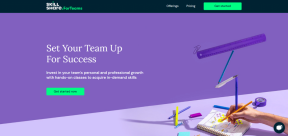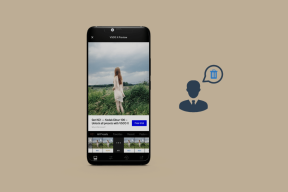Πώς να επεξεργαστείτε φωτογραφίες σε λειτουργία πορτρέτου στο iPhone
Miscellanea / / March 18, 2022
Όταν η Apple έφερε διπλές κάμερες με το iPhone 7 Plus, ήταν ένα μεγάλο σημείο Φωτογραφίες σε λειτουργία πορτρέτου. Σήμερα, η λειτουργία πορτρέτου είναι μια λειτουργία που συνοδεύεται σχεδόν από κάθε smartphone, ανεξάρτητα από την τιμή.

Η λειτουργία Πορτρέτου είναι ένας πολύ καλός τρόπος για να κάνετε κλικ σε φωτογραφίες ατόμων με θάμπωμα φόντου για να προσομοιώσετε την εμφάνιση μιας φωτογραφικής μηχανής DSLR. Ωστόσο, επειδή το bokeh δημιουργείται από λογισμικό, ίσως χρειαστεί να το κάνετε επεξεργαστείτε τις φωτογραφίες σας για να πετύχετε την επιθυμητή εμφάνιση.
Ακολουθούν μερικοί τρόποι για να επεξεργαστείτε φωτογραφίες Λειτουργίας Πορτραίτου στο iPhone σας για να έχετε την καλύτερη εμφάνιση.
Τι είναι η λειτουργία πορτραίτου στο iPhone
Όταν ανοίγετε την εφαρμογή κάμερας στο iPhone σας (iPhone 7 Plus ή νεότερο), εμφανίζονται πολλές καρτέλες στο κάτω μέρος πάνω από το κουμπί κλείστρου. Μία από τις καρτέλες θα ήταν Πορτραίτο. Η επιλογή αυτής της λειτουργίας ενώ κάνετε κλικ σε φωτογραφίες ανθρώπων, κατοικίδιων ζώων ή αντικειμένων θα προσθέσει ένα θάμπωμα στο φόντο για να διατηρήσετε το θέμα στο επίκεντρο.

Αυτό είναι παρόμοιο με το φυσικό bokeh ή το θάμπωμα που προκύπτει όταν κάνετε κλικ σε μια φωτογραφία με μια επαγγελματική κάμερα. Η κάμερα ενός τηλεφώνου δεν μπορεί να δημιουργήσει αυτό το επίπεδο θόλωσης φυσικά λόγω περιορισμών στο μέγεθος του αισθητήρα. Έτσι, το θάμπωμα φόντου δημιουργείται τεχνητά μέσω λογισμικού για την αναπαραγωγή αυτής της εμφάνισης.
Ποιες πτυχές μιας φωτογραφίας σε λειτουργία πορτραίτου μπορείτε να επεξεργαστείτε
Η προεπιλεγμένη εφαρμογή Φωτογραφίες στο iPhone μπορεί να προσαρμόσει μερικές παραμέτρους μιας φωτογραφίας σε λειτουργία πορτραίτου, όπως την έκταση της θόλωση φόντου (διάφραγμα), εφέ φωτισμού πορτρέτου και δυνατότητα αλλαγής μιας φωτογραφίας σε λειτουργία πορτρέτου σε κανονικό.
Πώς να αλλάξετε το θάμπωμα φόντου σε φωτογραφίες με πορτραίτο
Εάν έχετε τραβήξει μια φωτογραφία σε Λειτουργία Πορτραίτου, μπορείτε είτε να αυξήσετε είτε να μειώσετε το επίπεδο θολώματος φόντου ανάλογα με τις προτιμήσεις σας. Δείτε πώς μπορείτε να το κάνετε.
Βήμα 1: Ανοίξτε την εφαρμογή Φωτογραφίες στο iPhone σας και μεταβείτε στη φωτογραφία κατακόρυφης λειτουργίας που θέλετε να επεξεργαστείτε.
Βήμα 2: Πατήστε το κουμπί Επεξεργασία στην επάνω δεξιά γωνία της οθόνης.

Βήμα 3: Στην επάνω αριστερή γωνία της οθόνης, θα δείτε ένα κουμπί με μια τιμή διαφράγματος όπως φά 4.5. Πατήστε πάνω του.

Βήμα 4: Αυτό θα εμφανίσει ένα ρυθμιστικό κάτω από τη φωτογραφία. Σύροντας το ρυθμιστικό προς τα αριστερά θα μειώσει το θάμπωμα του φόντου. Μετακινήστε το προς τα δεξιά για να αυξήσετε την έκταση του θαμπώματος στο παρασκήνιο.

Το ρυθμιστικό μπορεί να μεταβεί από φά 1,4 έως φά 16. Όσο χαμηλότερη είναι η τιμή του φά (διάφραγμα), τόσο μεγαλύτερη είναι η ποσότητα θαμπώματος φόντου.
Βήμα 5: Αφού ορίσετε την επιθυμητή τιμή του διαφράγματος, επιλέξτε Τέλος. Η φωτογραφία θα αποθηκευτεί με νέες αλλαγές.
Πώς να αλλάξετε τα εφέ φωτισμού πορτρέτου σε φωτογραφίες σε λειτουργία πορτρέτου
Το iPhone διαθέτει πολλά εφέ φωτισμού πορτρέτου για να διαλέξετε για να αλλάξετε την εμφάνιση των φωτογραφιών σας. Τα εφέ φωτισμού προσθέτουν στοιχεία στο φόντο και στο θέμα, ανάλογα με το εφέ που θα επιλέξετε. Δείτε πώς μπορείτε να αλλάξετε τα εφέ φωτισμού πορτρέτου στο iPhone σας.
Βήμα 1: Ανοίξτε την εφαρμογή Φωτογραφίες στο iPhone σας και μεταβείτε στη φωτογραφία κατακόρυφης λειτουργίας που θέλετε να επεξεργαστείτε.
Βήμα 2: Πατήστε το κουμπί Επεξεργασία στην επάνω δεξιά γωνία της οθόνης.

Βήμα 3: Στην επάνω αριστερή γωνία της οθόνης, θα δείτε ένα εξαγωνικό κουμπί που υποδεικνύει εφέ φωτισμού. Πατήστε πάνω του.

Βήμα 4: Θα δείτε τώρα μερικές επιλογές στο κάτω μέρος της οθόνης στις οποίες μπορείτε να μετακινηθείτε. Η προεπιλεγμένη επιλογή είναι Φυσικό φως.

Κάντε κύλιση στις διάφορες επιλογές για να αλλάξετε την εμφάνιση της φωτογραφίας σας σε λειτουργία πορτρέτου. Μπορείτε να δοκιμάσετε όλες τις λειτουργίες για να δείτε ποιο ταιριάζει στο γούστο σας.

Αφού επιλέξετε το εφέ φωτισμού, μπορείτε επίσης να χρησιμοποιήσετε το ρυθμιστικό κάτω από αυτό για να προσαρμόσετε την ένταση του εφέ.

Βήμα 5: Πατήστε Τέλος μόλις ολοκληρώσετε την επεξεργασία.

Πώς να αλλάξετε μια φωτογραφία πορτραίτου σε κανονική φωτογραφία
Εάν έχετε κάνει κλικ σε μια φωτογραφία σε λειτουργία πορτρέτου και, στη συνέχεια, αποφασίσετε ότι θέλετε να αφαιρέσετε το θάμπωμα φόντου επειδή ορισμένα σημαντικά στοιχεία είναι εκτός εστίασης, μπορείτε να το κάνετε από την εφαρμογή Φωτογραφίες.
Αυτό είναι ιδιαίτερα χρήσιμο εάν έχετε κάνει κλικ σε μια φωτογραφία με πολλά άτομα και ορισμένα πρόσωπα έχουν θολώσει.
Βήμα 1: Ανοίξτε την εφαρμογή Φωτογραφίες στο iPhone σας και μεταβείτε στη φωτογραφία κατακόρυφης λειτουργίας που θέλετε να επεξεργαστείτε.
Βήμα 2: Πατήστε το κουμπί Επεξεργασία στην επάνω δεξιά γωνία της οθόνης.

Βήμα 3: Θα δείτε ένα κίτρινο κουμπί με κείμενο Πορτραίτο πάνω του στο κέντρο στην κορυφή. Πατήστε πάνω του. Αυτό θα απενεργοποιήσει τη λειτουργία πορτραίτου.

Βήμα 4: Επιλέξτε Τέλος και η φωτογραφία σας θα αποθηκευτεί χωρίς θαμπάδα.

Επεξεργαστείτε τις εικόνες σε λειτουργία πορτρέτου σαν επαγγελματίας
Μπορείτε να ασχοληθείτε με αυτές τις επιλογές επεξεργασίας για να αλλάξετε την εμφάνιση των φωτογραφιών σας με τον τρόπο που θέλετε να φαίνονται. Εάν θέλετε πρόσθετα εργαλεία και επιλογές για να κάνετε κλικ σε καλύτερες φωτογραφίες, μπορείτε επίσης να δείτε το 5 κορυφαίες εφαρμογές κάμερας για iPhone.
Τελευταία ενημέρωση στις 17 Μαρτίου 2022
Το παραπάνω άρθρο μπορεί να περιέχει συνδέσμους συνεργατών που βοηθούν στην υποστήριξη της Guiding Tech. Ωστόσο, δεν επηρεάζει τη συντακτική μας ακεραιότητα. Το περιεχόμενο παραμένει αμερόληπτο και αυθεντικό.